「TikTokをダウンロードしてPCに保存することができるか?
スマホより大きな画面でTikTokの動画を再生したい。」
TikTokは、2016年に中国で開発された、短い動画を共有できるスマートフォンアプリです。世界中の150カ国以上で利用されていて、国内でも若い世代を中心に大流行しています。しかし、このTikTokは、主にiPhoneやAndroidなどのスマホ端末での利用のために設計されて、専門的なPC版がありません。では、どうすればPCで使用できますか。ここで、TikTokをダウンロードしてPCに保存する方法をみんなにご紹介いたします。

TikTok動画をダウンロード
![]() StreamByte 動画ダウンローダー
StreamByte 動画ダウンローダー
まず、PCでTikTokを視聴する方法を説明したいと思います。PC版がないですが、TikTokの動画をPCで見ることは可能です。具体的な方法は下記のとおりです。
1.スマホでTikTokアプリを実行して、検索欄に好きな曲或いはハッシュタグを入力してから、その画面に入ります。
2.動画を開いて、「シェア」ボタンをクリックして、「リンクをコピー」をタップすれば、その曲あるいはハッシュタグに関連づけられた動画のURLを取得できます。
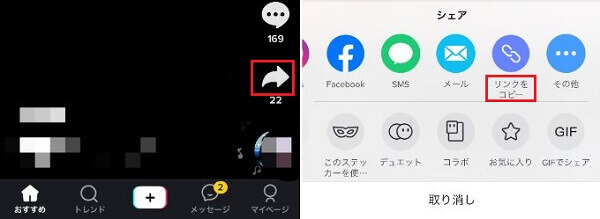
TikTok ダウンロード PC - PCでTikTokを視聴
3.動画のURLをパソコンのブラウザに貼り付けると、PCでTikTokを再生できます。
普通、ハッシュタグURLや曲URLを使ってPC上に表示させたTikTok動画なら、ダウンロードするこもできます。TikTok動画をダウンロードしてPCに保存する方法は下記のとおりです。
1.PCでダウンロードしたいTikTok動画を開いて、下側のメニューボタンをクリックします。
2.出た「ダウンロード」ボタンをクリックすれば、PCでTikTok動画をダウンロードできます。
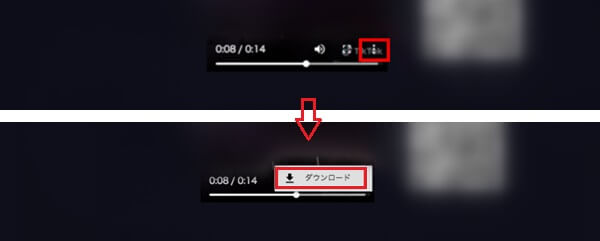
TikTok ダウンロード PC - TikTokをダウンロード
しかし、何かの原因で「ダウンロード」ボタンが効かないもしくは表示されない場合もあります。こんな時、AnyMP4 スクリーンレコーダーという録画ソフトを利用してTikTok動画を録画するのはいい選択です。
このソフトは専門的な録画ツールで、高画質・高音質でTikTok動画を録画してPCに保存できます。また、録画する前に、おニーズに応じて、録画範囲、音声、出力形式なども自由に選択できます。TikTok動画の中の音楽だけを保存したいなら、「音声 レコーダー」機能で録音してMP3、M4A、WMAなどの形式で保存できます。好きな画面に会ったら、スクリーンショットを撮って保存することも可能です。
PCでTikTok動画を録画する方法:
TikTokをダウンロードしてPCに保存できないなら、TikTok PC 保存 ソフトを実行して、インターフェースから「動画 レコーダー」という録画機能を選択してください。

TikTok ダウンロード PC - 「動画 レコーダー」機能を選択
録画範囲、音声などを設定して、「REC」ボタンをクリックすると、録画を開始できます。

TikTok ダウンロード PC - 動画を録画
録画を停止したいなら、停止ボタンをクリックしてください。すると、プレビューウィンドウが出ます。録画したものを再生してチェックした後、「ビデオ保存」をタップすれば、TikTok動画をパソコンに保存できます。

TikTok ダウンロード PC - 動画を保存
TikTokをダウンロードしてPCに保存すれば、いつでも自由に視聴したり、大きな画面で楽しんだりでき、いいでしょう。では、上記の方法を使用してTikTok動画をPCにダウンロードしましょう。万が一、ダウンロードできないなら、ぜひ録画ソフトを試してください。
推薦文章

パソコンに保存していた動画ファイルの音ズレを補正するには、どうすれば良いですか。本文では、動画ファイルの音ズレを補正、直し方をご紹介いたします。

本文では、2D動画をサイドバイサイド3D、アナグリフ3Dなどの3D動画に変換する方法をご紹介いたします。ご参考になれるように。

このページには、使いやすいと思うMP3 再生 ソフトをみんなにご紹介いたします。また、MP3の再生についてのFAQも簡単にご説明いたします。

このページには、直接的にMOV動画を再生する方法、およびMOV動画を変換して再生する方法をみんなにご紹介いたします。